איך לראות את סיסמת האינסטגרם שלך בכל מכשיר [שלב אחר שלב]
זה עתה החלפתם טלפונים, או אולי התנתקתם בטעות, ועכשיו אינסטגרם מבקשת סיסמה שאתם לא זוכרים. נשמע מוכר? עם כל כך הרבה אפליקציות שקשורות לכניסה אחת, קל לאבד את הקשר. אבל אל דאגה. בין אם אתם עדיין מחוברים או נעולים לחלוטין, ישנן דרכים אמינות לגשת לפרטי הכניסה שלכם מבלי לנחש. במדריך זה נפרט, איך לראות את הסיסמה שלך באינסטגרם באמצעות כלים מובנים ואפשרויות שחזור חכמות. לאורך הדרך, תלמדו גם כמה טיפים שיעזרו לכם לשמור על חשבונכם מפני פולשים.
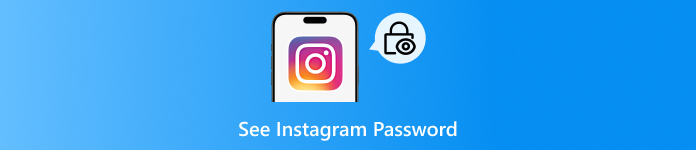
במאמר זה:
חלק 1: איך למצוא את סיסמת האינסטגרם שלך כשאתה מחובר
1. סיסמה שמורה בדפדפן
אם אתם תוהים כיצד לבדוק את הסיסמה שלי באינסטגרם מבלי לאפס אותה, ייתכן שהדפדפן שלכם כבר מציע את התשובה. רוב דפדפני האינטרנט כיום, כמו כרום, פיירפוקס או אדג', מציעים אפשרות מובנית... מנהל סיסמאות ששומרת פרטי התחברות כשאתה בוחר לשמור אותם. לכן, אם התחברת לאינסטגרם בעבר ולחצת על שמור סיסמה, פרטי ההתחברות שלך עדיין יהיו מאוחסנים בבטחה וקלים לאחזור. שיטה זו מועילה במיוחד אם אינך מחובר ואינך זוכר את הסיסמה שלך. כך תוכל לבדוק אותה ישירות דרך הדפדפן שלך:
פתחו את דפדפן האינטרנט שבו אתם בדרך כלל מתחברים לאינסטגרם.
גע ב- תַפרִיט כפתור, בדרך כלל שלוש נקודות או קווים בפינה הימנית העליונה, ובחר הגדרות.
המשך למטה או עבור אל סיסמאות סעיף. ניתן להשיג זאת ב-Chrome ב מילוי אוטומטי > מנהל סיסמאות.
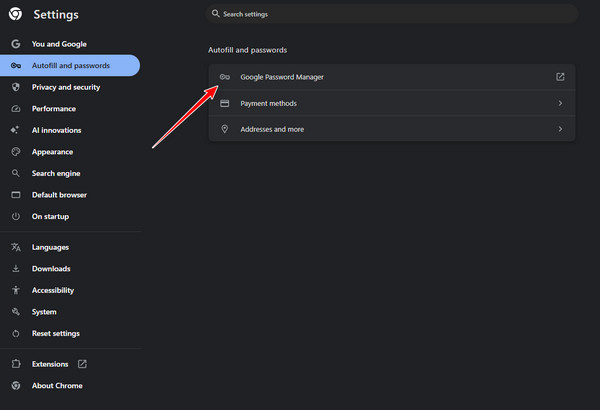
מצא את האינסטגרם ברשימת פרטי הכניסה השמורים. תוכל להשתמש בסרגל החיפוש כדי למצוא אותו מהר יותר. לחץ על עַיִן כפתור שליד הסיסמה השמורה, והזן את פרטי ההתחברות למחשב שלך אם תתבקש לחשוף אותם.
2. מנהל סיסמאות אייפון של imyPass
בתנאי שיש לכם אייפון, שימוש בנתונים השמורים שלכם הוא רעיון מבריק למקרה שאתם צריכים לדעת איך לראות את הסיסמה שלי באינסטגרם. עם זאת, במקום לחטט בהגדרות שונות, תוכלו להשתמש באפליקציה ספציפית כמו imyPass מנהל סיסמאות לאייפון כדי להקל על זה הרבה יותר. כלי זה קורא את כל הסיסמאות השמורות במכשיר ה-iOS שלך והופך אותן לגלויות עבורך במקום אחד.
בהתאם לשאלה האם אינך מחובר לאינסטגרם שלך או שאתה פשוט צריך לבדוק שוב את פרטי ההתחברות שלך, imyPass היא השיטה המהירה והבטוחה לקבלת המידע הנדרש. כדי להתחיל, בצע את השלבים הבאים:
התקן את iPhone Password Manager במחשב על ידי הורדה באמצעות הכפתור הימני והמשך בהתקנה, תצורה ושימוש.
חברו את האייפון שלכם למחשב באמצעות כבל USB, לאחר מכן הפעילו את imyPass iPhone Password Manager. הקישו על אמון במכשיר שלך כאשר תתבקש.
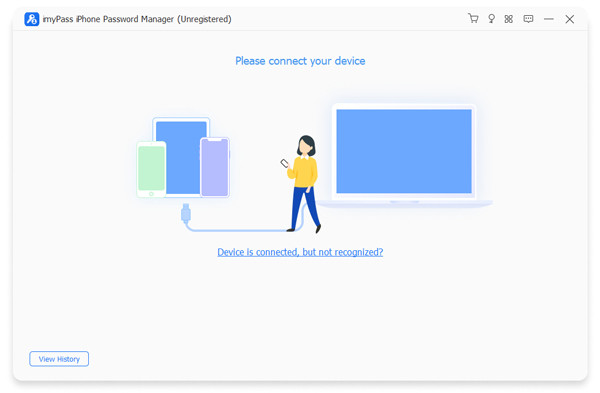
נְקִישָׁה הַתחָלָה כדי להתחיל לסרוק את הסיסמאות השמורות במכשיר ה-iOS שלך.
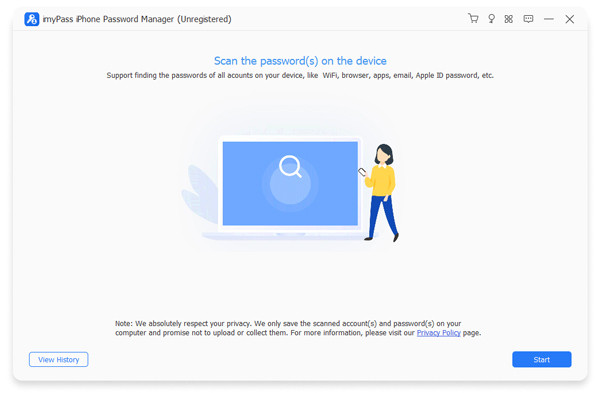
לאחר השלמת הסריקה, הכלי יציג את פרטי הגישה השמורים, כולל אינטרנט ואפליקציה סיסמאות. חפש את אינסטגרם ברשימה כדי להציג את פרטי ההתחברות שלך.
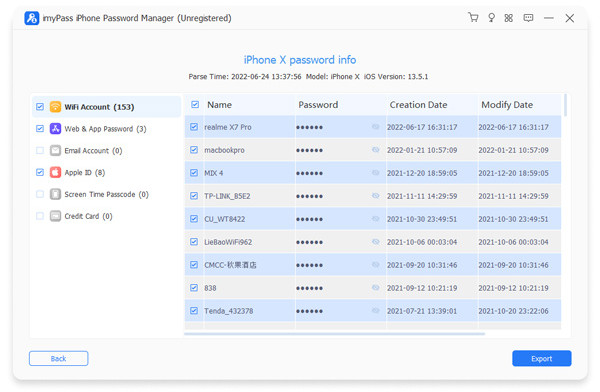
3. מכשיר נייד
כאשר התחברתם לחשבון האינסטגרם שלכם ושכחתם את הסיסמה, אך במקרה התחברתם דרך טלפון, הפתרון עשוי להיות בטלפון. פרטי ההתחברות נוטים להישמר בסמארטפונים מודרניים כך שבעת הצורך ניתן לגשת אליהם בקלות. זו הסיבה שכאשר אתם שואלים כיצד לראות את סיסמת האינסטגרם שלכם לאחר התחברות, תוכלו לעיין בהגדרות המכשיר הנייד ולמצוא אותה ללא צורך ביציאה או איפוס בשום מקום. כל שעליכם לעשות כדי למצוא את סיסמת האינסטגרם השמורה שלכם באמצעות הטלפון הוא כדלקמן:
פתח את הטלפון שלך הגדרות אפליקציה.
נווט אל סיסמאות וחשבונותבמכשירי אייפון, סעיף זה מתויג בפשטות בשם "סיסמאות".
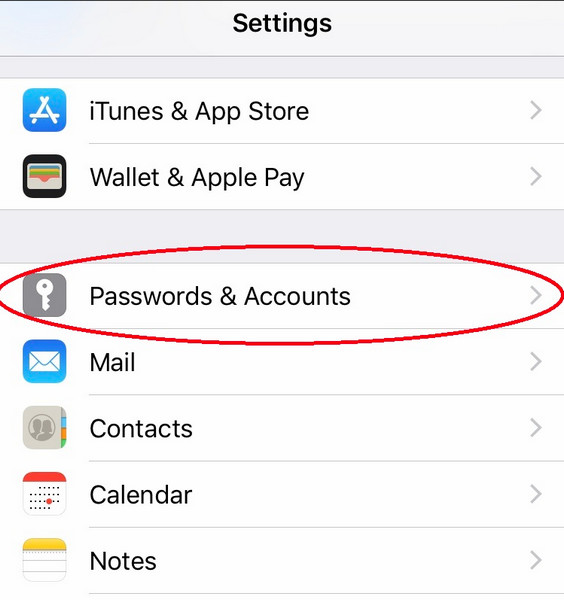
לחפש אינסטגרם ברשימת פרטי ההתחברות השמורים.
הקש על הערך ואמת את זהותך באמצעות Face ID, Touch ID או קוד הגישה של המכשיר שלך כדי להציג את הסיסמה.
חלק 2: כיצד למצוא סיסמה לאינסטגרם כשאתה מחובר
שכחת את סיסמת האינסטגרם שלך יכול להיות מתסכל, במיוחד אם אינך זוכר את הסיסמה שלך. אבל גם אם אינך מחובר, שחזור גישה עדיין אפשרי באמצעות תהליך השחזור המובנה של אינסטגרם. אם אתה תוה כיצד לראות את סיסמת האינסטגרם שלך בזמן שאתה מחובר אינו רלוונטי לך כרגע, שיטה זו מציעה דרך ישירה לאפס את פרטי הגישה שלך במקום זאת. הנה מה לעשות אם אתה כבר מחובר:
בדף הכניסה לאינסטגרם, הקישו על שכחת את הסיסמאממש מתחת לאזור כריתת העצים.
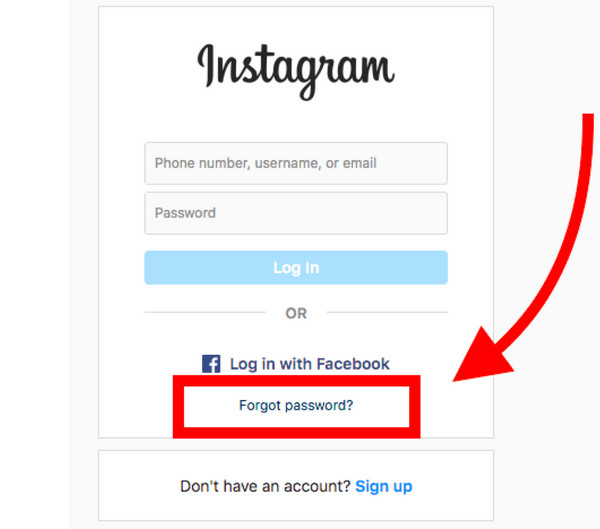
הקלד את שם המשתמש, הדוא"ל או מספר הטלפון המשויכים לחשבונך. לחץ על לְהַמשִׁיך ופעל לפי ההוראות המוצגות.
יישלח אליך קישור לאיפוס בדוא"ל או בהודעת טקסט. לחץ על הקישור וצור סיסמה חדשה כדי לקבל גישה נוספת לחשבונך.
טיפים: הימנעו מפריצה לחשבון האינסטגרם שלכם
הנה כמה טיפים מרכזיים שיעזרו לכם להגן על הפרופיל שלכם ולהימנע מסיכוני פריצה נפוצים, במיוחד לאחר שלמדתם כיצד לצפות בסיסמת אינסטגרם במכשירים שלכם:
1. השתמש בסיסמה חזקה וייחודית
לאחר שנכנסתם לכל בודק סיסמאות באינסטגרם או ניגשתם למידע השמור שלכם, עליכם לשנות את הסיסמה שלכם, במקרה שהיא חלשה או זהה לקודמתכם. צרו שילוב של תווים גדולים ותחתונים, ספרות ומספרים וכן תווים. אין להשתמש בימי הולדת, שמות או שמות של מילים נפוצות.
2. שנה את הסיסמה שלך באופן קבוע
רעיון טוב לדעת כיצד לבדוק מהי הסיסמה שלך באינסטגרם ושינוי שלה מעת לעת כל כמה חודשים יהווה רמת אבטחה נוספת. במקרה שאתה מרגיש שאנשים אחרים השתמשו בחשבון שלך, שנה את הסיסמה שלך מיד.
3. הפעל אימות דו-שלבי
אינסטגרם מציעה 2FA כדי למנוע כניסות לא מורשות. לאחר ההפעלה, כל מי שמנסה לגשת לחשבונך יצטרך קוד שיישלח למכשיר שלך, גם אם הוא יודע את הסיסמה שלך.
4. השתמשו במכשירים מהימנים וברשתות מאובטחות
הימנעו מכניסה לאינסטגרם שלכם דרך Wi-Fi ציבורי או מכשירים משותפים. גם לאחר שלמדתם כיצד לצפות בסיסמה לאינסטגרם בנייד או במחשב שולחני, לעולם אל תשמרו אותה בדפדפנים שאינם בבעלותכם או בשליטתכם.
5. שמרו על אבטחת הדוא"ל שלכם
האימייל שלך הוא לעתים קרובות השער לאינסטגרם שלך. השתמש בסיסמה נפרדת ומאובטחת עבור האימייל שלך והפעל גם שם דו-פעמי (2FA). אם מישהו מקבל גישה לאימייל שלך, הוא יכול לאפס את סיסמת האינסטגרם שלך מבלי להזדקק לכניסה שלך.
6. היזהרו עם אפליקציות של צד שלישי
ישנן אפליקציות רבות שמנסות לגרום לך למצוא עוקבים או תובנות, אך לא כולן מאובטחות. גישה לאפליקציות מפוקפקות תסכן את האמינות שלך. השתמש בכלים רשמיים בעלי מוניטין מוכר.
7. סקור את פעילות ההתחברות באופן קבוע
אינסטגרם מאפשרת לך לבדוק היכן התחברת לחשבון שלך. אם אתה רואה מכשירים או מיקומים לא מוכרים, התנתק ושנה את הסיסמה שלך. ניתן לעשות זאת ישירות בתוך אפליקציית אינסטגרם תחת הגדרות > אבטחה > פעילות התחברות.
8. הימנעו מניסיונות פישינג
לעולם אל תלחץ על קישורים חשודים שנשלחים דרך הודעות פרטיות, מיילים או הודעות טקסט. האקרים משתמשים לעתים קרובות בדפי כניסה מזויפים כדי לגנוב את פרטי הכניסה שלך. אם אי פעם השתמשת בכלי לבדיקת סיסמאות באינסטגרם, ודא שהוא מגיע ממקור לגיטימי ואמין.
שאלות נפוצות.
-
איך אני יכול לבדוק אם הסיסמה שלי באינסטגרם שמורה בצורה מאובטחת?
ניתן לצפות בסיסמאות אינסטגרם שנשמרו במנהל הסיסמאות של המכשיר או בהגדרות הדפדפן. כדי לוודא שהאינסטגרם שלך לא הולך לאיבוד, ניתן להשתמש בתכונות המילוי האוטומטי ולהשתמש בסיסמה כדי להתחבר לחשבון האינסטגרם שלך באופן קבוע.
-
מה עליי לעשות אם שכחתי את הסיסמה שלי באינסטגרם?
השתמשו בתכונה "שכחתם סיסמה?" של אינסטגרם כדי לאפס את חשבונכם באמצעות דוא"ל, מספר טלפון או חשבון פייסבוק מחובר. אם שיטות הגישה נכשלות, עקבו אחר ההוראות "זקוקים לעזרה נוספת?" וספקו אימות זהות כדי לשחזר את חשבונכם בבטחה.
-
האם ניתן לצפות בסיסמאות לאינסטגרם במספר מכשירים?
כן, ניתן לגשת לסיסמאות השמורות במנהל הסיסמאות מבוסס הענן שלך ממכשירים אחרים המשתמשים באותו חשבון.
סיכום
איבוד סיסמת האינסטגרם שלך נפוץ יותר ממה שאתה חושב, אבל קל לתקן אותה. בין אם אתה מחובר או לא מחובר, יש דרכים פשוטות למצוא או לאפס אותה באמצעות הטלפון, הדפדפן או כלי שימושי. אם אי פעם שאלתם, איך אני בודק את הסיסמה שלי באינסטגרםמדריך זה הראה לכם צעדים ברורים כיצד לעשות זאת בבטחה. רק זכרו, לאחר שתמצאו את הסיסמה שלכם, הקדישו זמן להגן על חשבונכם באמצעות סיסמה חזקה והפעלת אימות דו-שלבי. כמה צעדים קטנים יכולים לשמור על אינסטגרם שלכם בטוח בטווח הארוך.
פתרונות חמים
-
טיפים לסיסמאות
- 5 מוצאי הסיסמאות הטובים ביותר לאינסטגרם
- 10 מציגי הסיסמאות הטובים ביותר לרשת אלחוטית
- שנה סיסמאות דוא"ל באייפון
- אפס או שנה סיסמת טוויטר שנשכחה
- כיצד לשחזר או לאפס את סיסמת אינסטגרם
- פתרונות כששכחתי את סיסמת TikTok
- שחזר או שנה סיסמה נשכחת של Discord
- כיצד לאפס סיסמאות של מחזיק מפתחות
- סקירה של Microsoft Edge Password Manager
- 5 ההמלצות הטובות ביותר למנהל הסיסמאות של iPhone
-
סיסמת Windows
-
בטל את הנעילה של iOS
-
בטל את הנעילה של אנדרואיד

